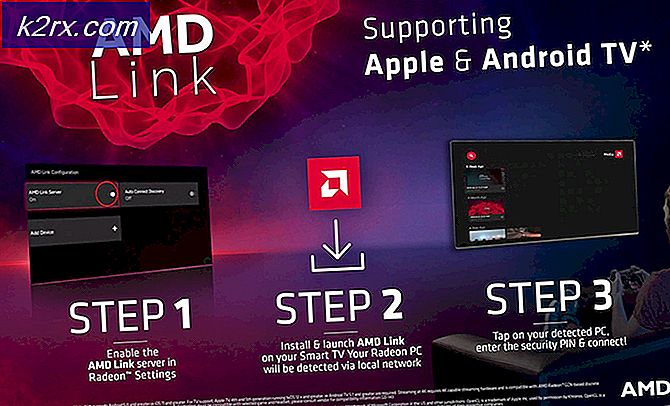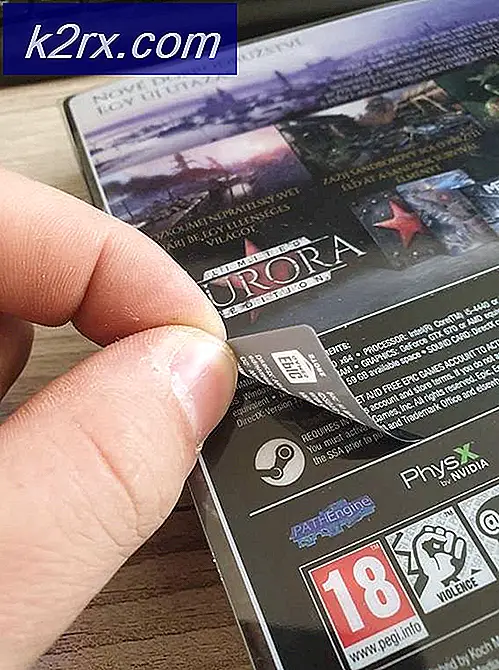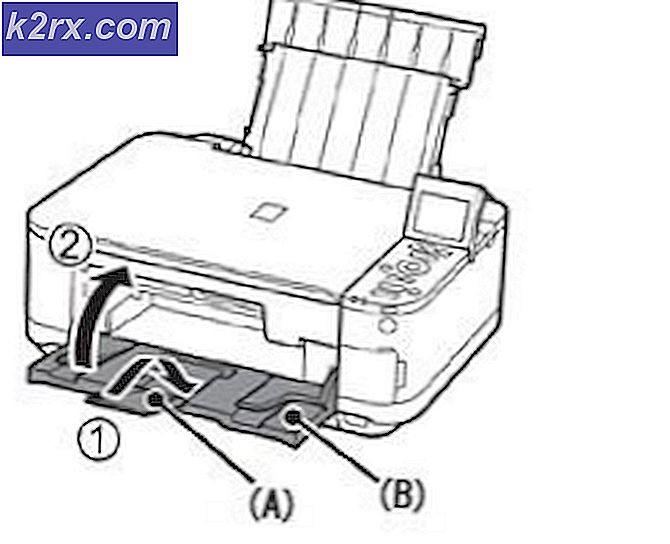Nasıl Lenovo ZUK Z1 için CyanogenMod 13 Flash
Telefonunuzu köklendirmek, sizinkileri gerçek yapmak için bir ilk adımdır, köklendirme sonrasında, basit özelleştirmeler ve daha birçokları için Xposed Modülleri kullanarak, indirerek ve özel geri kazanımlarla ROM'unuzu özelleştirerek, telefonunuzu özelleştirebilirsiniz. Verilerinizi yedeklemek için özel kurtarma işleminiz bir şeylerin yanlış gitmesine neden olur. Ayrıca, Yeni Romları indirerek eski bir eski tarihli telefona da hayat verebilirsiniz. Özel ROM, Android işletim sisteminin değiştirilmiş bir sürümüdür. Tweaks, ek özellikler, tema motorları ve gelişmiş bir performans dahildir.
Bu kılavuzda listelenen adımlara devam etmeden önce; Telefonunuzu rootlama girişimlerinizden kaynaklanan herhangi bir hasarın kendi sorumluluğunuz olduğunu kabul edersiniz. Appuals, (yazar) ve iştiraklerimiz, bir tuğlalı cihaz, ölü SD Kart veya telefonunuzla yapılacak herhangi bir şeyden sorumlu olmayacaktır. Ne yaptığını bilmiyorsan; lütfen araştırın ve adımlarla rahat hissetmiyorsanız, o zaman GEÇMEYİN.
Özel ROM'lar, aynı zamanda, üreticiniz veya taşıyıcınız tarafından konan sınırlamalar nedeniyle, cihazınız için henüz piyasaya sürülmemiş olan daha yeni bir Android sürümünü de sunar. Bugün size Lenovo Zuk Z1 için Cyanogen modu tarafından yayınlanan en yeni ve en büyük ROM'u nasıl yakacağınızı göstereceğiz.
Lütfen bu, NOWTLY versiyonudur, yani resmi ROM'unuzdan daha az kararlı olabileceği, farklı sistemlerde farklı hatalara sahip olabileceği, ancak hataların üstesinden gelmek istemiyorsanız, geliştiricilerin her gün mükemmellik elde etmek için çalıştıkları unutulmamalıdır. Bu romanı yazmayacağınız konusunda da uyarmamanız gerekirse, lütfen bu makaleyi incelemeye karar verirseniz, lütfen Cyanogen mod indirme web sitesini her defasında kontrol edin ve daha sonra Nightly sürümleri hata düzeltmeleri ve kararlılık iyileştirmeleri ile günlük olarak güncellenmektedir.
Bu kılavuza başlamadan önce, bootloader'ınızın kilidini açmak, bir kurtarma işlemi yapmak ve işlem sırasında verilerinizi kaybetmeniz için ROM'u yanıp söndürmeniz gerektiğini unutmayın; bu nedenle, beklemek istediğiniz herhangi bir şeyin yedeklerini almanızı öneririz.
Ardından, aşağıdaki gereksinimleri karşıladığınızdan emin olun:
- a) İnternet ve USB Bağlantı Noktasıyla Dizüstü veya Masaüstü Erişimi
- b) Telefonunuzu Bilgisayara bağlamak için bir USB kablosu
- c) Pil tamamen şarj edilmelidir
Yanıp sönmeden önce Google Play'den Kolay Yedekleme ve Geri Yükleme'yi yükleyin, çalıştırın ve Çağrı günlüğünüzü, SMS geçmişinizi, Yer işaretlerinizi, kişilerinizi ve uygulamalarınızı Gmail'inize veya Google Drive'ınıza yedekleyin.
Aşama 1: Yanıp Sönen Özel Kurtarma
Bunun için bir kurtarma işlemi yapılarak başlayacağız ve bu ADB tarafından yapılacaktır, adb, telefonunuzla PC'niz arasında kurtarma, yan yükleme uygulamaları ve diğer birçok şeyi flaş yapmanızı sağlayan bir köprü gibi davranır. Öncelikle buraya tıklayarak android sdk dosyasını indirin, telefonunuza bağlanmak ve komut göndermek için kullanılacaktır. İndirildikten sonra dosyayı açın ve görmeniz gereken .exe dosyasını çalıştırın, Android SDK Aracı Kurulumu (exe) olarak adlandırılmalıdır . Tamamlandığında, SDK Yöneticisi'ni SDK Klasöründen SDK Yöneticisine çift tıklayarak indirebilirsiniz. Platform araçlarını aramak için hangi paketleri hangi paketleri indirmek istediğinizi sorduğunda, seçeneği işaretleyin ve diğer her şeyi kaldırın, bu paketi kur'a basın. Paket yüklendikten sonra platform araçları klasörüne gidin ve cmd dosyasını c: \ windows \ system32 dizininde bu klasöre kopyalayın. Kabul edilmesini sağlayan sürücüleri indirmenizi isterse, telefonun algılanmasını sağlamak için önce telefonunuzu dizüstü bilgisayarınıza bağlayın. Dizüstü bilgisayarınız telefonunuzu okumazsa, sürücüleri buradan indirmelisiniz. Zip dosyasını ayıklayın ve yükleyin. Sürücüleri indirdikten sonra bile en iyi sürücülerin kurulu olduğunu belirten bir hata mesajı görünürse, cihaz yöneticinizi açın ve telefonunuzu bulun (Harici sürücü veya Z1 olarak adlandırılabilir) üzerine sağ tıklayın ve güncelleme sürücüsüne basın, sonra da Göz at seçeneğine tıklayın. sürücü yazılımı için bilgisayar Have diske tıklayın, bir kez bittikten sonra, daha önce indirdiğiniz (Google USB sürücüleri) ayıklanmış USB sürücüsüne göz atın ve .inf dosyasını açın, size üç seçenek gösterecektir ADB cihazı (En üstte) seçin. Herhangi bir uyarı ekranı belirirse, evet'i tıklayın.
PRO TIP: Sorun bilgisayarınız veya dizüstü bilgisayar / dizüstü bilgisayar ile yapılmışsa, depoları tarayabilen ve bozuk ve eksik dosyaları değiştirebilen Reimage Plus Yazılımı'nı kullanmayı denemeniz gerekir. Bu, çoğu durumda, sorunun sistem bozulmasından kaynaklandığı yerlerde çalışır. Reimage Plus'ı tıklayarak buraya tıklayarak indirebilirsiniz.Ardından, telefonunuzun monte edildiğinden emin olmak için telefonunuzu kullanarak Ayarlar -> telefon hakkında gidin ve simgesine dokunun. yapı numarası bir mesaj söyleyene kadar bir geliştiricisin, sonra basın ve aç Geliştirici Seçenekleri ve ADB hata ayıklamasını (veya USB hata ayıklamayı) etkinleştirin.
Daha sonra dizüstü bilgisayarınızı kullanarak daha önce android sdk klasörüne kopyaladığınız cmd dosyasını açın ve adb aygıtlarını (alıntı işaretleri olmadan) yazın. Hem adb sideloading'in çalıştığından hem de telefonunuzun iyi bağlandığından emin olduktan sonra TWRP kurtarma işlemini buradan indirebilirsiniz.
Aşama 2: Özel Kurtarma ve Kilit Açma Bootloader'ı
Adb reboot bootloader'da cmd komut istemi türünü kullanmanız ve telefonunuzun bootloader moduna yeniden başlatılması gerekir, şimdi indirilen TWRP dosyasını platformunuza taşıdığınızda bootloader'ın kilidini açmak için fastboot -i 0x2b4c oem kilidini açmak üzere şimdi -I 0x2b4c yazın, araçları klasörü ve fastboot -i 0x2b4c flaş kurtarma z1.twrp.2.8.7.0.By.Breadcrust-UPDATE5.img yazmak için komut istemi kullanın, komut istemi Tamam OKAY sonra kurtarma düzgün yüklenir! İyileştirmek ve ZIP'leri yanıp sönmeye başlamak için telefonunuzu kapatın ve tekrar açın.
Aşama 3: Yanıp sönen Özel Rom
Kurtarma işleminizi başarılı bir şekilde tamamladıktan sonra, dizüstü bilgisayarınızı kullanmanız gerekmeyecektir. Bu nedenle, telefonunuzu kullanarak ROM'u buradan indirmeniz (en son Cyanogen mod Build'i, soldan üçüncü renk sütununda olmanız gerekir) gerekir. Ayrıca buradan Google uygulamalarını indirin, ARM ve 6.0'ı seçin, almak istediğiniz işlevsellik temelinde mini veya mikro seçebilirsiniz. (ZUK Z1'inizi kullanarak)
İndirdiğinizde telefonunuzu kapatın ve tekrar açarak ve titreştiğinde kurtarma moduna geçin ve hem Sesi açıp, hem de TWRP'ye bastıktan sonra yukarı ve aşağı tutun, silme üzerine bastığınızda, daha sonra silin ve Dalvik Önbelleği, Önbelleği üzerine işaretleyin, Sistem ve Veriler. Daha sonra işlemi tamamlamak için kaydırın.
Bittiğinde tuşuna basın ve Yükle'ye basın ve daha sonra indirdiğiniz Cyanogen mod ROM'una gidin ve üzerine basın ve yanıp sönün. Yüklediğiniz Google uygulamaları ile aynı işlemi tekrarlayın ve telefonunuzun hazır olması gerekir.
Telefonunuzu yeniden başlatın, ilk açılışta biraz zaman alabilir, ancak bittiğinde telefonunuzda Cyanogen mod 13'e sahip olacaksınız! Zefiriniz için tebrikler!
Google hesabınızı kurmaya başlayın, Kolay yedeklemeyi yeniden indirin ve geri yükleyin ve daha önce yaptığınız yedeklemeyi geri yüklemeye başlayın.
Kurulum ve geri yükleme işlemlerini bitirdiğinizde, root erişimini tekrar açmak isteyeceksiniz. Bunu, Ayarlar -> Telefon hakkında -> Yapı numarası simgesine giderek 7 defa bir kez daha karşılayıp geliştirici mesajı basın dönüş ve erişim geliştiriciler seçenekleri, kök erişimini seçin ve sadece APPS'yi seçin.
PRO TIP: Sorun bilgisayarınız veya dizüstü bilgisayar / dizüstü bilgisayar ile yapılmışsa, depoları tarayabilen ve bozuk ve eksik dosyaları değiştirebilen Reimage Plus Yazılımı'nı kullanmayı denemeniz gerekir. Bu, çoğu durumda, sorunun sistem bozulmasından kaynaklandığı yerlerde çalışır. Reimage Plus'ı tıklayarak buraya tıklayarak indirebilirsiniz.